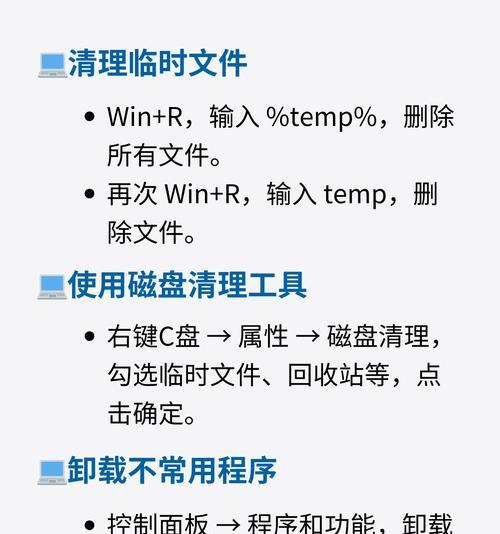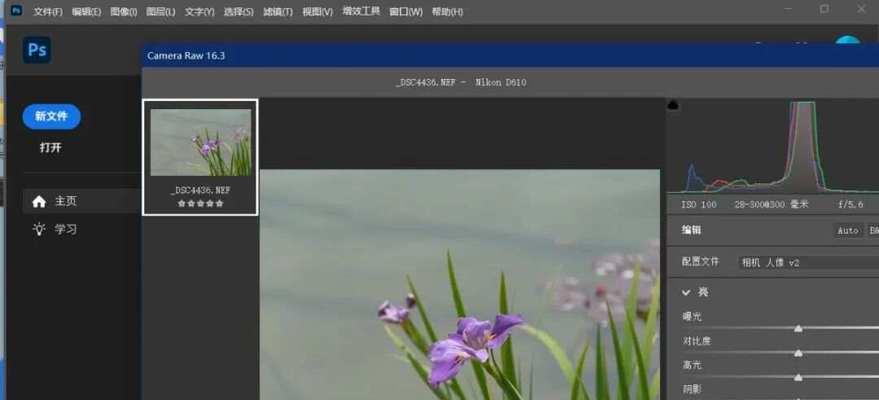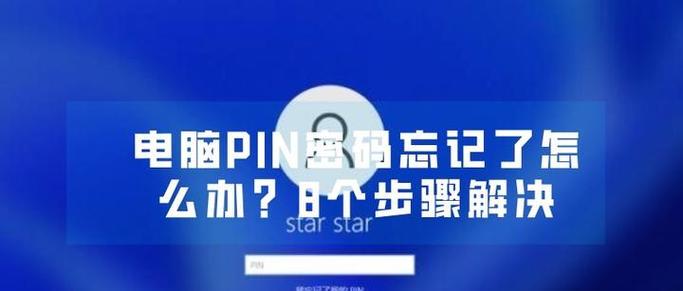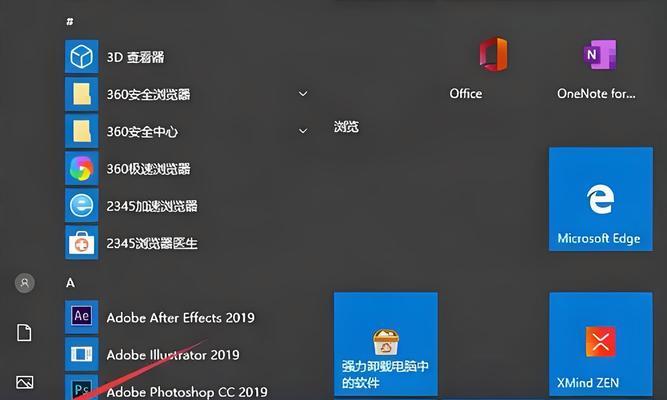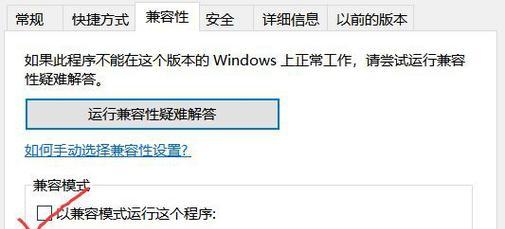惠普台式机是一款性能稳定的电脑,但随着时间的推移,系统可能变得越来越缓慢。为了恢复电脑的速度和性能,重装系统是一种有效的方法。本文将为大家提供一份以惠普台式机win7重装系统的详细教程,帮助你轻松完成系统重装,让你的电脑焕然一新。
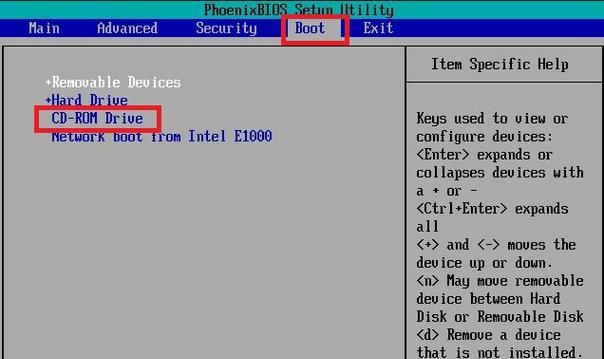
一、备份重要数据——保护个人文件和文件夹安全
在开始重装系统之前,首先应该备份重要的数据。将个人文件和文件夹复制到外部硬盘或云存储设备中,以免在系统重装过程中丢失。
二、准备安装盘或可启动的U盘——获取系统安装媒介
在进行系统重装之前,需要准备一个安装盘或可启动的U盘。你可以通过微软官方网站下载Windows7镜像文件,并使用第三方工具将其制作成可启动的安装盘或U盘。
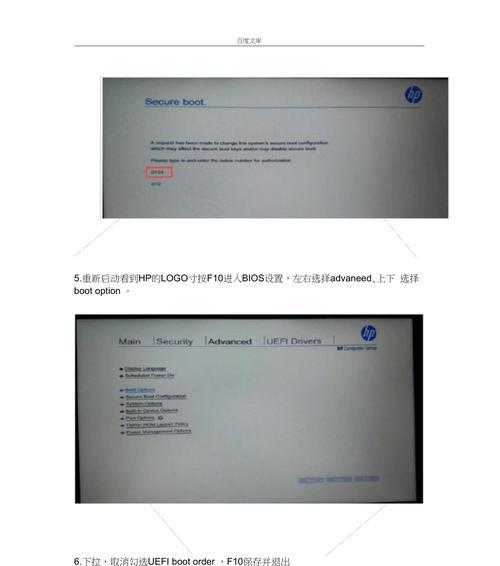
三、进入BIOS设置——调整启动顺序
在重装系统之前,需要进入计算机的BIOS设置,并将启动顺序调整为从安装盘或U盘启动。可以通过按下惠普台式机启动时显示的按键(通常是F12或Esc)来进入BIOS设置。
四、开始安装过程——选择适当的选项
通过安装盘或U盘启动计算机后,系统将开始安装过程。在此过程中,你需要按照屏幕上的提示进行操作,包括选择语言、时区和键盘布局等。
五、选择安装类型——保留个人文件或清除所有内容
在安装过程中,系统会要求你选择安装类型。如果你想保留个人文件和文件夹,可以选择升级安装。如果想要清除所有内容并进行全新安装,可以选择自定义安装。
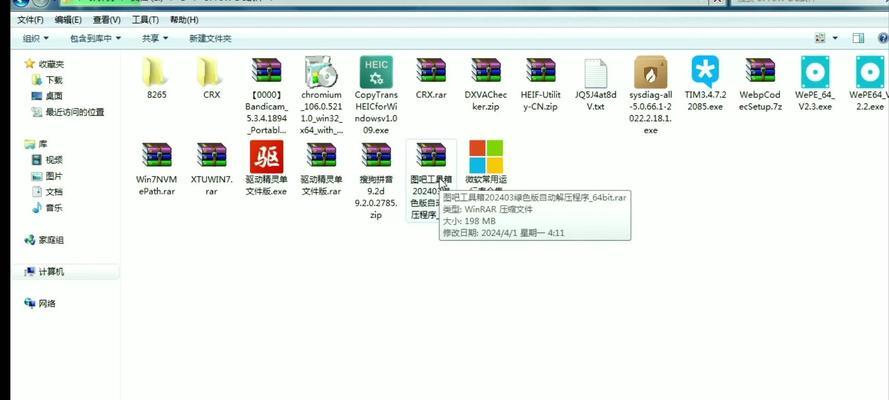
六、格式化硬盘分区——清空旧系统数据
如果选择自定义安装,系统会显示当前的硬盘分区情况。你可以选择删除旧分区并创建新分区,或者直接对现有分区进行格式化。格式化硬盘分区将会清空旧系统数据。
七、等待系统安装——耐心等待过程完成
在安装过程中,系统会自动将系统文件复制到硬盘中,并进行配置和安装。这个过程可能需要一段时间,耐心等待系统安装完成。
八、激活系统——输入产品密钥
在安装完成后,系统会要求你输入产品密钥以激活系统。你可以在系统包装盒或电脑底部找到产品密钥,并输入以完成激活过程。
九、安装驱动程序——确保硬件正常工作
在系统安装完成后,需要安装相应的驱动程序以确保计算机的硬件正常工作。你可以从惠普官方网站下载并安装最新的驱动程序。
十、更新系统——获取最新的安全补丁和功能更新
完成驱动程序安装后,系统需要进行更新。打开WindowsUpdate,让系统自动检测并安装最新的安全补丁和功能更新,以保持系统的稳定性和安全性。
十一、安装常用软件——恢复工作和娱乐环境
重装系统后,你需要重新安装常用的软件,如办公套件、浏览器、媒体播放器等,以恢复你的工作和娱乐环境。
十二、恢复个人文件——将备份的数据导入系统
在重装系统后,你可以将之前备份的个人文件和文件夹导入到新系统中。这样,你就可以继续使用你的个人数据了。
十三、优化系统设置——提升电脑性能
安装完系统后,你可以进行一些优化设置,如关闭不必要的启动项、清理临时文件等,以提升电脑的性能。
十四、安装安全软件——保护计算机安全
重装系统后,及时安装一个可靠的安全软件,如杀毒软件和防火墙,以保护计算机免受病毒和恶意软件的侵害。
十五、定期维护和保养——保持电脑长期稳定运行
重装系统只是恢复电脑速度的第一步,之后需要定期进行维护和保养,如清理垃圾文件、优化硬盘等,以保持电脑长期稳定运行。
通过本文的教程,你可以轻松地重装惠普台式机上的win7系统,恢复电脑的速度和性能。记得备份重要数据,准备好安装盘或U盘,并按照详细步骤逐步操作。不要忘记定期进行维护和保养,以保持电脑的良好状态。让你的电脑焕然一新!